Hyperlinks var oprindeligt kun attributter til hypertekstdokumenter - komplekser af relaterede dokumenter, kompileret ved hjælp af et specielt markup-sprog (HTML). I sådanne dokumenter er de det vigtigste forbindelseselement, ved hjælp af hvilket overgangen fra en del af teksten til et andet dokument, der er relateret til den, udføres. På nuværende tidspunkt understøttes aktive elementer af denne art, ofte kun kaldet links, af de fleste formater, hvor tekstdokumenter er gemt elektronisk.
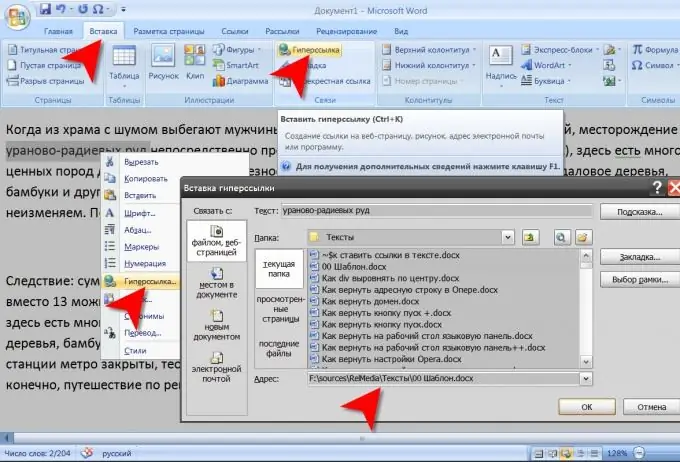
Instruktioner
Trin 1
Brug "a" -tagget til at placere et link i HTML-kilden til hypertekstdokumentet. For eksempel kan et stykke af en sådan kode se sådan ud:
Tekstlink
Dette tag består af to dele (åbning og lukning), mellem hvilken tekst er placeret, som vil være synlig for brugeren som et link. Href-attributten skal placeres inden for parenteserne på åbningstagget og indeholde adressen på filen eller webressourcen, som linket skal pege på. Dette er den minimumskode, der kræves for at få vist et hyperlink, men andre attributter kan placeres inde i åbningskoden, der indeholder oplysninger om dette links udseende, samt hvordan det skal reagere på forskellige begivenheder (svævning, klik osv.).
Trin 2
Anbring det genererede tag i dokumentets kildekode, eller brug sideditoren, hvis dette dokument hostes på en server med et installeret indholdsstyringssystem. En sådan editor har en visuel tilstand, hvor det for at oprette et link til et ord, en sætning, et billede eller et andet element på siden er nok til at vælge det, klikke på det tilsvarende link i editorgrænsefladen og angive adressen i dialogboksen, der åbnes.
Trin 3
Hvis du vil indsætte et link i et tekstdokument i Word-format, skal du starte med at fremhæve det ord eller den sætning, du vil oprette et link. Gå derefter til fanen Indsæt, og klik på knappen Hyperlink i kommandogruppen Links. Dette åbner en dialogboks for den tilsvarende Word-komponent. Det samme vindue kan startes ved at vælge punktet "Hyperlink" i kontekstmenuen, der vises efter at have klikket på den valgte tekst med højre museknap. Eller du kan gøre det ved blot at trykke på ctrl + k tastaturgenvej.
Trin 4
Brug kontrolelementerne i dialogboksen, der åbnes, og find et dokument på din computer eller på en ressource, der er tilgængelig på det lokale netværk. Hvis det krævede dokument er lagt ud på Internettet, kan du kopiere dets URL fra browseren eller skrive det "manuelt" i feltet "Adresse". Klik derefter på "OK" -knappen, og linkindsættelsesoperationen afsluttes.







